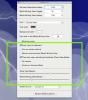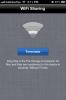Omogućite Alat za kompresiju u VLC uređaju za popravak filmova glasnim akcijama i tihim zvukovima dijaloga
Interstellar je odličan film koji sam trebao vidjeti u kazalištu s surround zvukom. Preporučujem to svakome sa srcem, iako i dalje sumnjam u to što je Matthew Mcconaughey ponekad govorio, a djelomično sam gluh od glasne zvučne staze. To je, nažalost, stvar s nekim filmovima. Bukvalno je svaki zvuk iz automobila koji iznenada zaustavi do zvonjave telefona, super glasan, ali kad glumci razgovaraju, zvuči kao da je film snimljen u knjižnici tijekom radnog vremena. Dosadno je i većina ljudi koji gledaju filmove na svojim računalima pribjeći će povećanju i smanjenju glasnoće da bi poštedjeli uši. Ako koristite VLC player, on ima alat za kompresiju koji možete omogućiti i u potpunosti će riješiti problem. Evo kako to funkcionira.
Otvorite svoj film u VLC uređaju i idite na Alatka> Učinci i filteri.
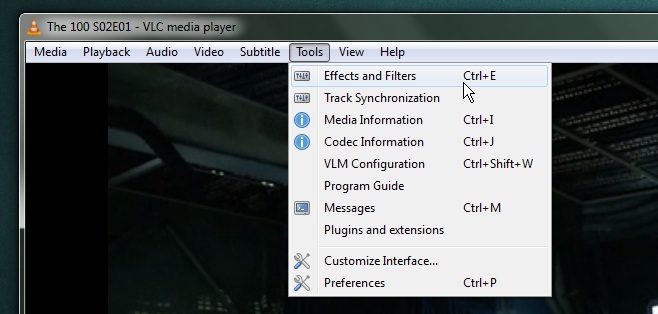
U otvorenom prozoru Podešavanja i efekti idite na karticu Kompresor i omogućite ga. Možete pristupiti zadanim postavkama ako dobro podnose fluktuacije glasnoće ili ih možete prilagoditi. Omogućivanje kompresije omogućit će VLC-u da automatski upravlja glasnoćom, tako da ostaje na istoj razini kada postane previše tih ili preglasan.
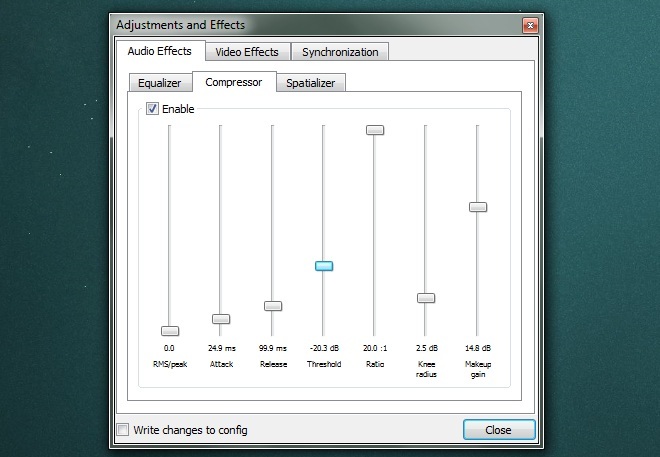
Ako se pitate kako VLC player može riješiti ovaj neriješeni problem kada proizvođači filmova odbiju baviti se postprodukcijom, odgovor leži u onome što radi kompresorski alat.
Kad reproducirate film u VLC uređaju, glasnoću postavite na onu koja vam je ugodna. Kad je zvuk previše tih, alat za kompresiju ga prepozna i povećava glasnoću. Kad zvuk iznenada postane preglasan, alat ga smanjuje da ne ozlijedite uši.
traži
Najnoviji Postovi
Grandview je podloga za pisanje za lako ometane osobe
Oduzimanje tijekom rada je normalno, ali postoje neki zadaci koji p...
Prijenos datoteka s Maca na iPhone putem Wi-Fi-ja bez upotrebe iTunesa
IPhone je lako jedna od najboljih stvari koje je Apple ikad napravi...
HyperPDF: Čitač časopisa koji oponaša iPad-ovo iskustvo čitanja na Macu
Bilo da se radi o fizičkim knjigama ili njihovim elektroničkim inač...